PCとGoogleドキュメント上のファイルをGoogleカレンダーの予定と合わせて時系列管理できる「Nemo Documents」(Winのみ)
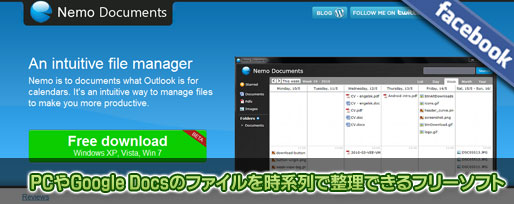
ファイルをいくら整理しているとはいえ、ビジネスマンは、一日のうちに探しものをする時間が必ず出てきてしまうといいます。
その解決策のひとつが、時系列で情報を一箇所にまとめて整理すること。これによって探しものを極力減らすことができます。
今回は、その時系列でのファイル管理を、一箇所で視覚的にできるようにしてくれるフリーソフトをご紹介します。
PCやGoogleドキュメントのファイルを時系列で整理できる「Nemo Documents」
「Nemo Documents」は、カレンダー上で、PCやGoogleドキュメント上のファイル、Googleカレンダーのスケジュールを一括管理できるフリーソフト。
予定とファイルの更新日時をひもづけられるうえに、スターやラベルも付けられるので、過去に作ったファイルをサクっと見つけやすくなります。もちろん日本語にも対応。
カレンダーにファイルとスケジュールを同時に表示
Nemo Documentsは、Googleカレンダーと同様に、一日単位、週単位などでファイル更新日とスケジュールを表示させることができます。
週単位で表示
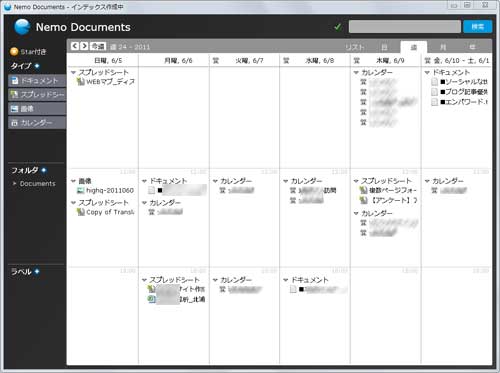
↑一日の時間帯を3分割して、それぞれの時間帯に関連するファイルとスケジュールを表示します。
月単位で表示
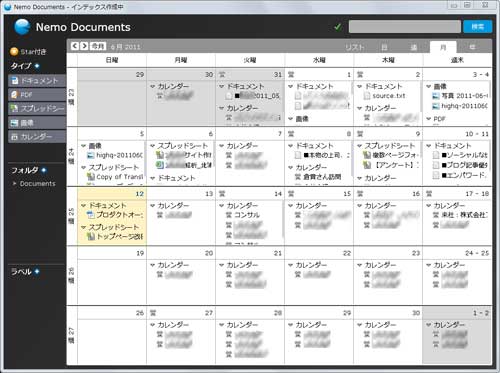
↑日毎のファイルとスケジュールを月単位で見ることができます。会社で使えれば、いままで自分がしてきた仕事も視覚化できますね。
年単位で表示
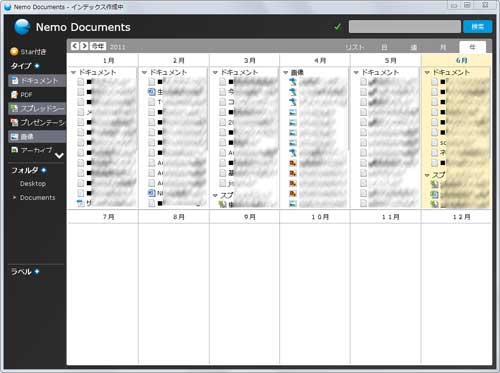
↑年毎の振り返りをおこなうにも最適なビュー。このビューを観るのと見ないのでも大きな差が出てきそうですね。
Googleドキュメントと同期
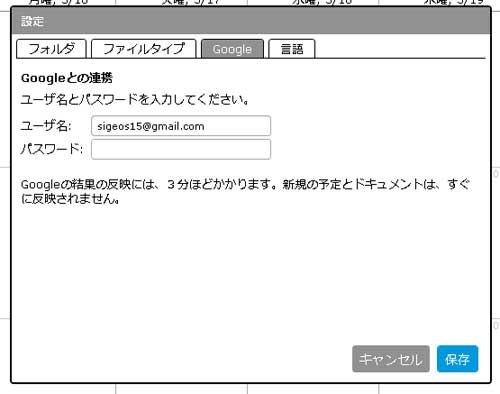
↑Googleアカウントを同期させると、Googleドキュメントにアップしているファイル以外に、カレンダーに登録してあるスケジュールも同期させることができます。
過去のファイルを探すときに、「その日何をした」情報と繋げられるのも良いですね。
管理対象のファイル形式を選べる

↑Nemo Documentsにインデックスさせるファイルの形式を細かく指定することができます。同時にインデックス対象のフォルダを指定することも可能です。
マウスオーバーでファイルの詳細確認
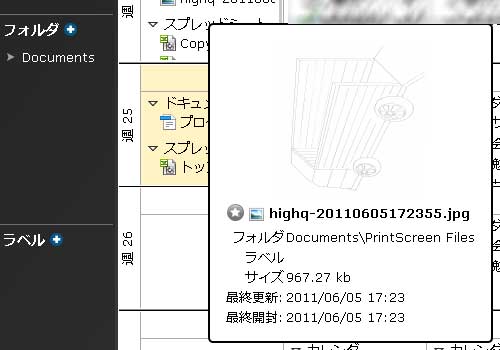
↑ファイル名にマウスカーソルを乗せると、そのファイルの詳細情報を表示、画像の場合はサムネイルを表示させることができます。
スターやラベルで整理
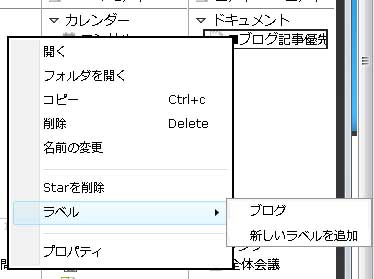
↑ファイル名を右クリックして出てくるメニューで、スターの付与やラベルを付けることができます。
それぞれ、ファイル形式などと同様左側のメニューから選択することで絞り込み表示させられます。
横断検索も可能
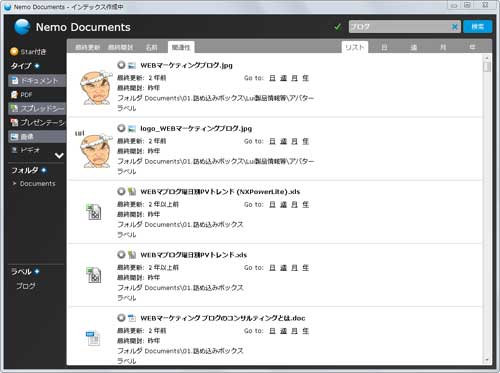
↑PCとGoogleドキュメントのファイル、スケジュールから横断検索することもできます。さらにその検索結果を「最終更新」「最終開封」「名前」「関連性」でソートすることも可能。
興味がある方はNemo Documentsからソフトをダウンロードしてご利用下さい。ソフトの利用には.NET Frameworkが必要になります。
PC内のファイルのインデックスに少々時間がかかりますが、カレンダーでファイルを探せるのはとても理にかなっていて便利ですね。忘れてしまいがちなプライベートの週一タスクも、これなら忘れることなく実行することができそうですw
この記事を読んだ方は以下の記事もご覧いただいています
- 前の記事: 仕事のできるビジネスマン必携の思考整理ツール「マインドマネージャー」
- 次の記事: Twitterへドラッグ&ドロップでさまざまなファイルを共有できるAdobe AIRアプリ「Drops」
- ジャンル: Google ドキュメント, GTD


